विषयसूची:
- चरण 1: सामग्री का बिल
- चरण 2: एक तस्वीर लें।
- चरण 3: चित्र को क्रॉप करें।
- चरण 4: फ़्यूज़न 360 में छवियाँ आयात करें।
- चरण 5: चित्रों को उचित रूप से स्केल करें।
- चरण 6: आइटम इंटरफ़ेस ड्रा करें।
- चरण 7: अपने अतिरिक्त बिट्स और टुकड़े जोड़ें।
- चरण 8: इंटरफ़ेस में संलग्न करने के लिए एक हैंडल बनाएं।
- चरण 9: अपना हैंडल प्रिंट करें।
- चरण 10: इकट्ठा।

वीडियो: किसी भी वस्तु के लिए 3डी प्रिंटेड हैंडल: 10 कदम (चित्रों के साथ)

2024 लेखक: John Day | [email protected]. अंतिम बार संशोधित: 2024-01-30 09:20


यदि आप मेरे जैसे कुछ हैं, तो आप चीजें बनाना पसंद करते हैं, लेकिन जब आप उच्च स्तर की निपुणता की आवश्यकता वाली परियोजनाओं से निपटते हैं तो आपको समस्याएं होती हैं। कभी-कभी, खासकर अगर मैं छोटे पैमाने पर काम कर रहा हूं, तो मुझे काम जारी रखने में परेशानी होती है। ऐसे समय में, अगर मुझे पता है कि मैं बहुत बार वस्तु का उपयोग करूँगा, तो मैं इसके लिए एक हैंडल डिज़ाइन करूँगा जिससे हेरफेर करना आसान हो जाएगा।
चूंकि मैं सहायक तकनीक के बारे में अधिक अध्ययन कर रहा हूं, इसलिए मैंने महसूस किया कि इन तकनीकों को साझा करना आप में से कुछ के लिए उपयोगी हो सकता है! इस ट्यूटोरियल में, मैं आपको फ़्यूज़न 360 का उपयोग करके किसी भी ऑब्जेक्ट के लिए डिज़ाइन और 3D प्रिंट कस्टम हैंडल बनाना सिखाऊंगा। जिस ऑब्जेक्ट पर मैं आज काम कर रहा हूं, वह एक अन्य प्रोजेक्ट के लिए ट्विस्ट टी लाइट है, जिसे मैं कर रहा हूं। पर काम कर रहा है, लेकिन सिद्धांत कई अलग-अलग प्रकार की वस्तुओं पर लागू होता है।
चरण 1: सामग्री का बिल

आपूर्ति:
ऑब्जेक्ट जिसे इंटरफ़ेस की आवश्यकता है
रेशा
उपकरण:
नली का व्यास
थ्री डी प्रिण्टर
कैमरा
हथौड़ा
सॉफ्टवेयर:
बेसिक फोटो एडिटिंग सॉफ्टवेयर
फ्यूजन 360
चरण 2: एक तस्वीर लें।

अपने ऑर्थोग्राफ़िक विचार प्राप्त करें! इस मामले में, क्योंकि यह एक साधारण मोड़ प्रकाश है, केवल महत्वपूर्ण दृश्य ऊपर से नीचे है।
चरण 3: चित्र को क्रॉप करें।
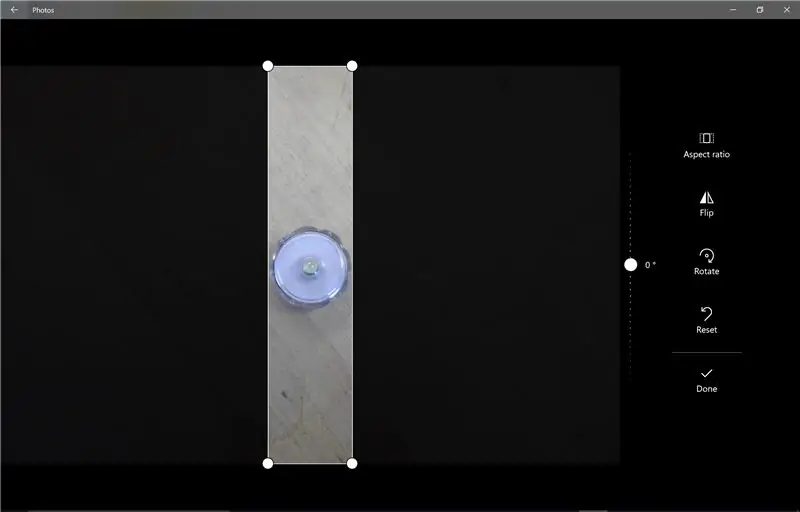
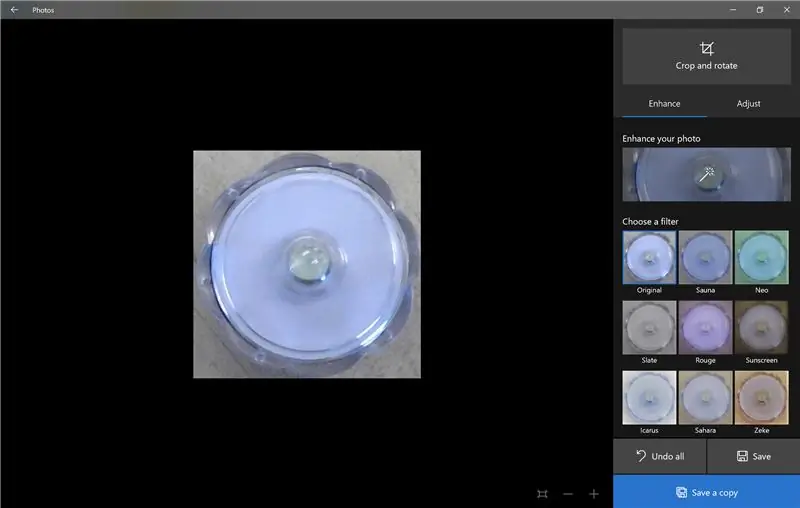

सुनिश्चित करें कि वस्तु के किनारे चित्र के किनारों को स्पर्श करते हैं, ताकि आप बाद में स्केल कर सकें।
चरण 4: फ़्यूज़न 360 में छवियाँ आयात करें।
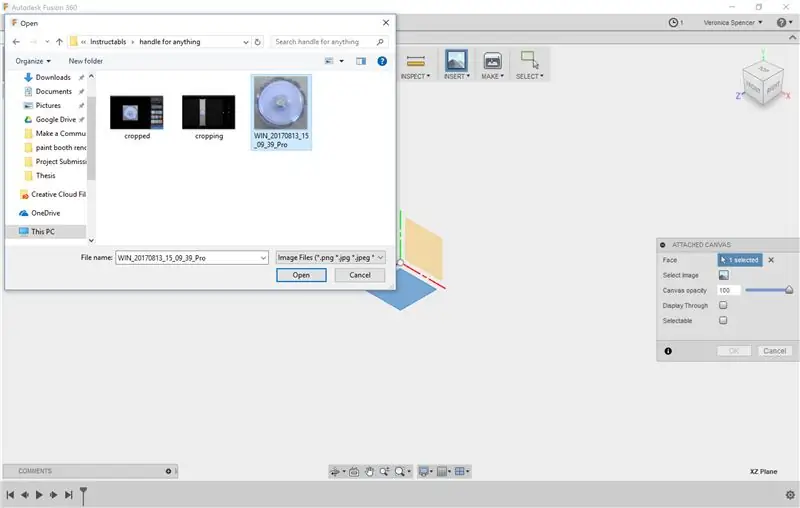
फ़्यूज़न 360 में अपनी छवियों को उपयुक्त विमानों पर कैनवास के रूप में आयात करें।
चरण 5: चित्रों को उचित रूप से स्केल करें।

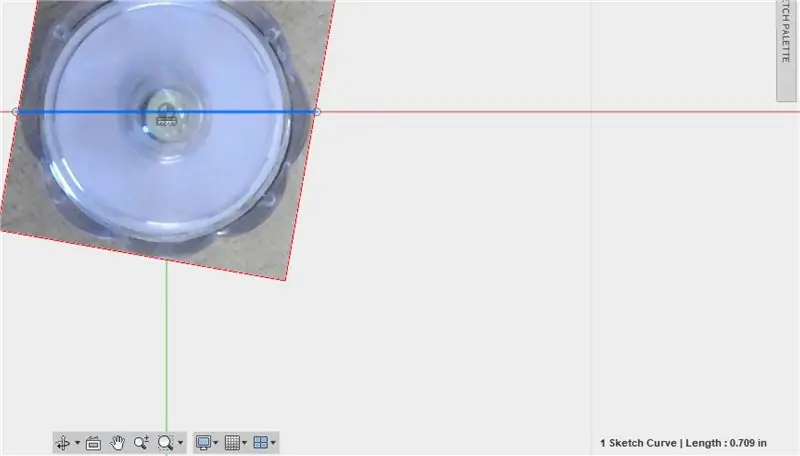
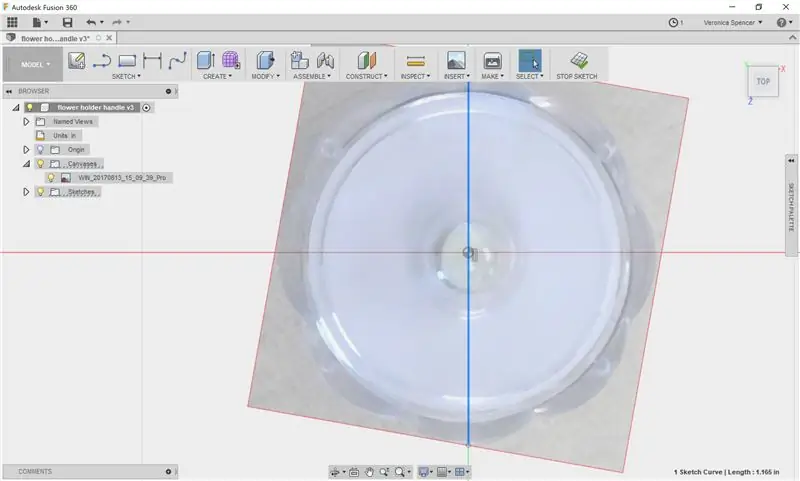
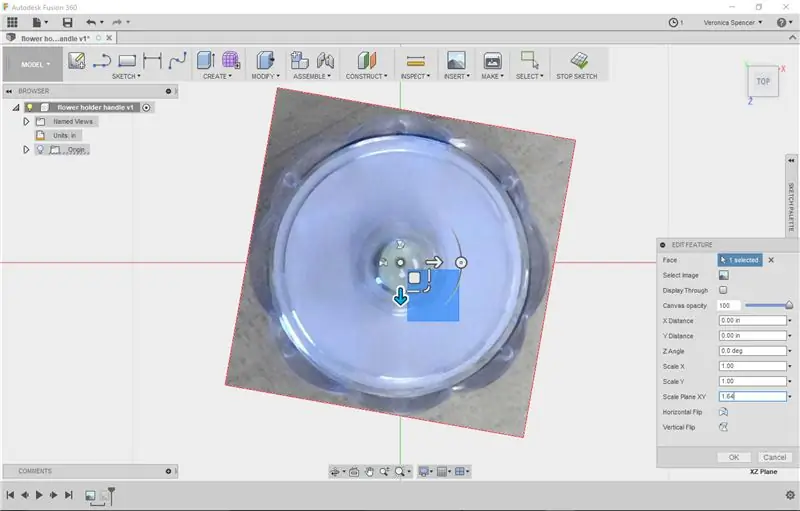
वास्तविक दुनिया की वस्तु के आयामों से मेल खाने के लिए प्रत्येक छवि को स्केल करें।
- वस्तु को मापें। किनारे से किनारे तक, फूल की रोशनी 1.163" है।
- किनारे से किनारे तक एक रेखा खींचकर छवि को मापें। 0.686 के रूप में आयात किया गया"
- स्केलिंग कारक प्राप्त करने के लिए वास्तविक माप को आभासी एक से विभाजित करें। 1.163"/.686" = 1.69533 स्केल फैक्टर।
- उस संख्या से समतल xy को मापें।
- रेखा को फिर से खींचकर दूरियों के मिलान को सत्यापित करें।
चरण 6: आइटम इंटरफ़ेस ड्रा करें।
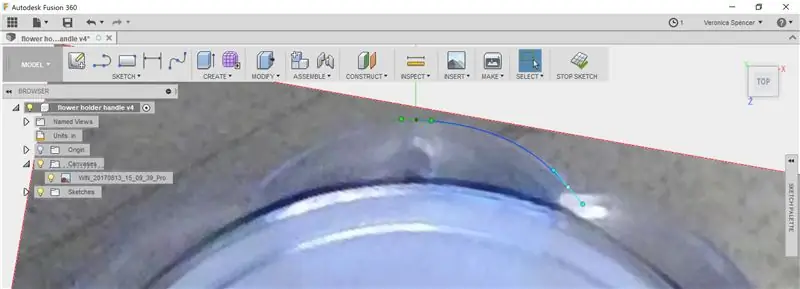
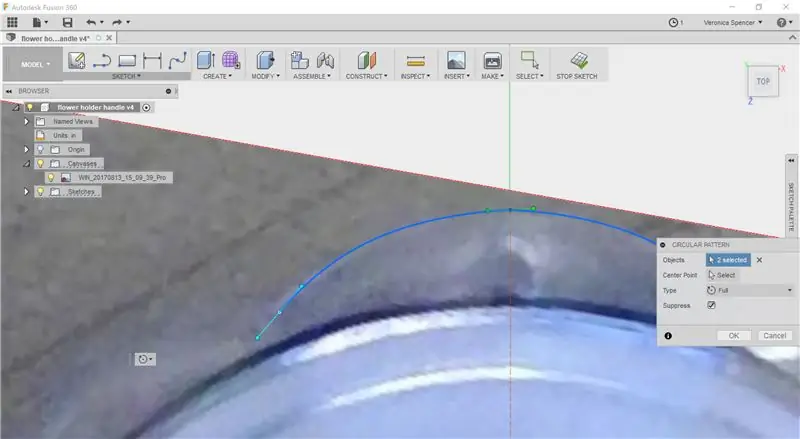
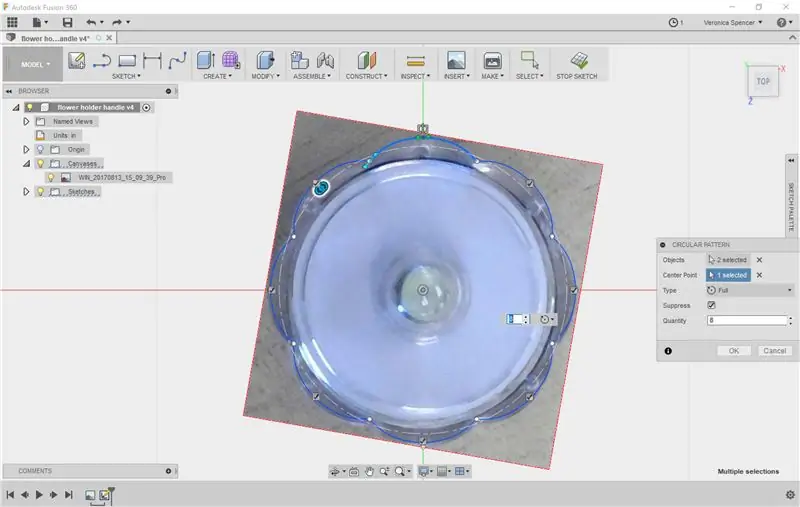
एक नया स्केच बनाएं, और चित्र पर तब तक ट्रेस करें जब तक आपके पास कोई प्रोफ़ाइल न हो। सहिष्णुता को ध्यान में रखते हुए स्केच को ऑफसेट करें - आपकी प्राथमिकताओं के आधार पर राशि अलग-अलग होने वाली है। प्रोफ़ाइल को घेरें।
परिणामी प्रोफ़ाइल को अपने ऑब्जेक्ट के लिए जितना लंबा चाहिए उतना ऊपर निकालें। मेरी रोशनी बहुत कम है।
चरण 7: अपने अतिरिक्त बिट्स और टुकड़े जोड़ें।
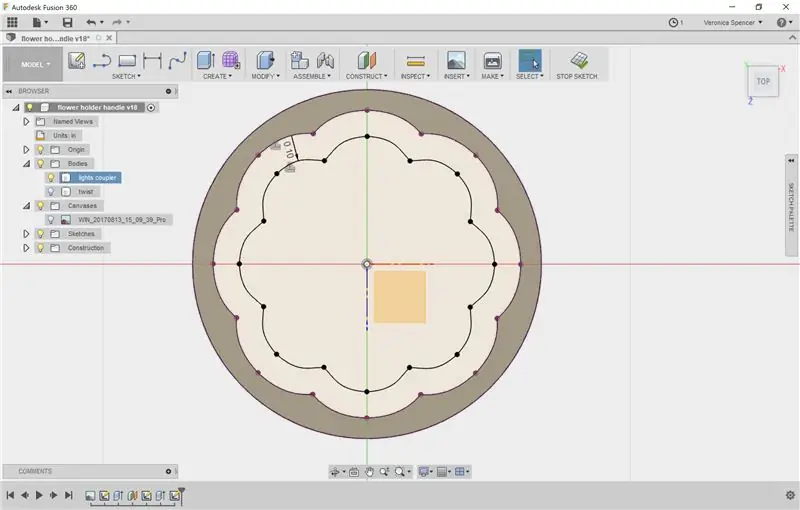

चूंकि यह 2 रोशनी को एक साथ जोड़ने के लिए डिज़ाइन किया गया है, इसलिए मुझे प्लेसमेंट को इंगित करने के लिए थोड़ा शेल्फ चाहिए। मुझे दूसरे टुकड़े के लिए भी एक ढक्कन की जरूरत थी - प्लेसमेंट के उद्देश्यों के लिए भी।
चरण 8: इंटरफ़ेस में संलग्न करने के लिए एक हैंडल बनाएं।

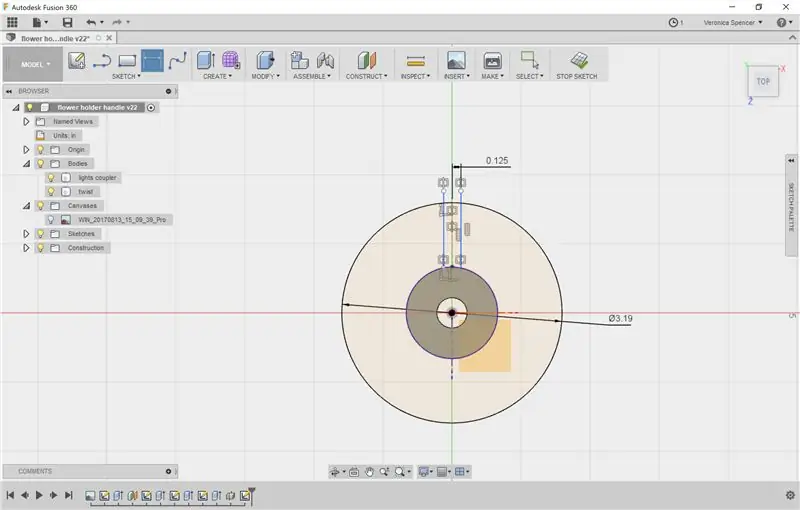
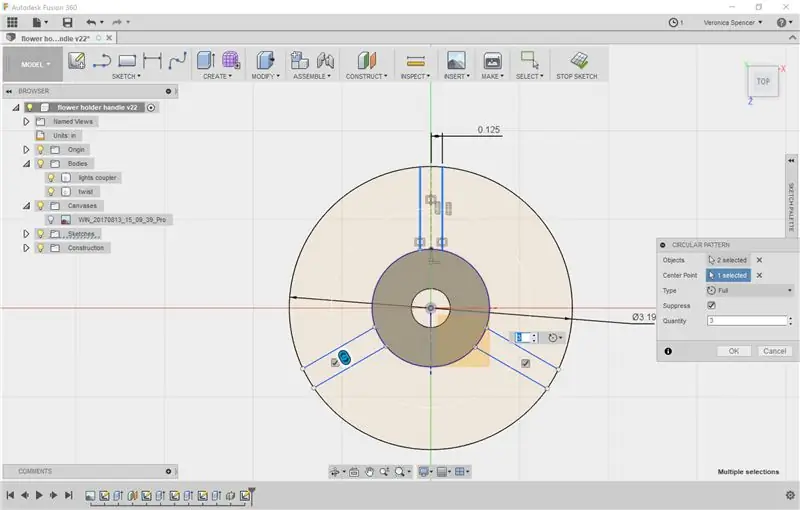
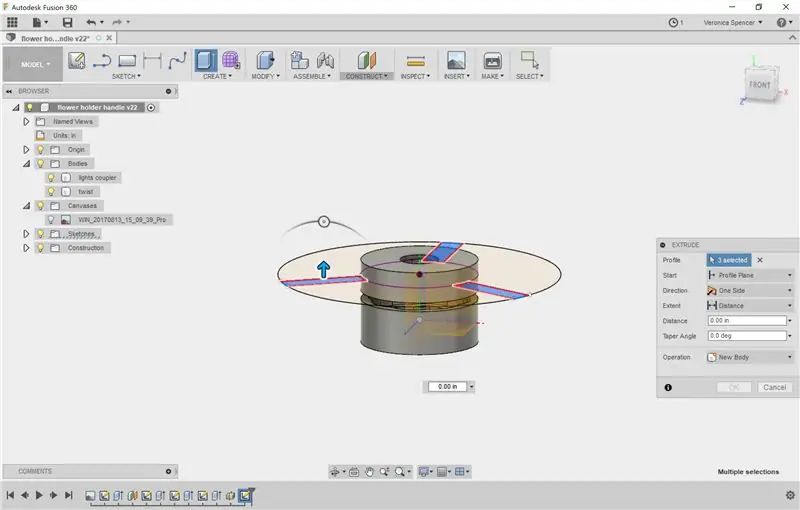
एक हैंडल शेप बनाएं जो आपके लिए काम करे। इस बार, मुझे किसी अन्य वस्तु के अंदर फिट होने के लिए हैंडल की आवश्यकता थी।
आप अधिक जैविक आकृतियों का भी उपयोग कर सकते हैं, या इससे भी बड़े हैंडल बना सकते हैं!
हैंडल सिर्फ एक साधारण एक्सट्रूज़न है। जोड़ों में तनाव से राहत देना न भूलें! आप इसे कुछ त्वरित फ़िललेट्स के साथ कर सकते हैं।
चरण 9: अपना हैंडल प्रिंट करें।
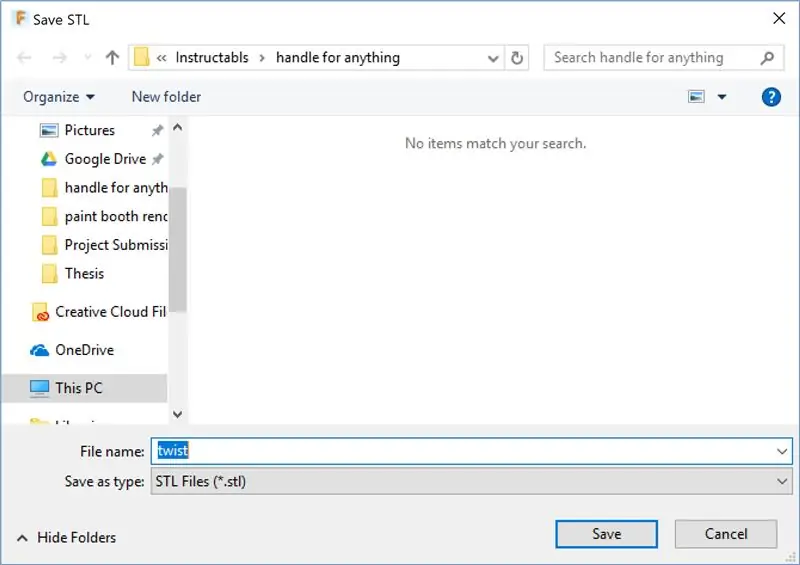

चरण 10: इकट्ठा।



हैंडल को ऑब्जेक्ट से अटैच करें। यह निश्चित रूप से एक प्रेस फिट सौदा है, और यह हैंडल को सुरक्षित रूप से जगह पर छोड़ देता है।
अब आपके पास किसी भी वस्तु के लिए उपयोग में आसान हैंडल को डिज़ाइन करने और बनाने की शक्ति है।
सिफारिश की:
3डी प्रिंटेड रोबोटिक डॉग (शुरुआती के लिए रोबोटिक्स और 3डी प्रिंटिंग): 5 कदम

३डी प्रिंटेड रोबोटिक डॉग (शुरुआती के लिए रोबोटिक्स और ३डी प्रिंटिंग): रोबोटिक्स और ३डी प्रिंटिंग नई चीजें हैं, लेकिन हम उनका उपयोग कर सकते हैं! यह प्रोजेक्ट एक अच्छा शुरुआती प्रोजेक्ट है यदि आपको स्कूल असाइनमेंट आइडिया की ज़रूरत है, या बस एक मज़ेदार प्रोजेक्ट की तलाश है
घूर्णी अक्ष के साथ ऑब्जेक्ट ट्रैकिंग कैमरा स्लाइडर। 3डी प्रिंटेड और रोबोक्ला डीसी मोटर कंट्रोलर और अरुडिनो पर निर्मित: 5 कदम (चित्रों के साथ)

घूर्णी अक्ष के साथ ऑब्जेक्ट ट्रैकिंग कैमरा स्लाइडर। 3D प्रिंटेड और RoboClaw DC मोटर कंट्रोलर और Arduino पर निर्मित: यह प्रोजेक्ट मेरे पसंदीदा प्रोजेक्ट्स में से एक रहा है क्योंकि मुझे DIY के साथ वीडियो-मेकिंग के अपने हित को मिलाने के लिए मिला है। मैंने हमेशा देखा है और फिल्मों में उन सिनेमाई शॉट्स का अनुकरण करना चाहता हूं जहां एक कैमरा एक स्क्रीन पर पैनिंग करते समय ट्रैक करता है
ब्लूटूथ एम्पलीफायर टीडीए७४९२पी के लिए ३डी प्रिंटेड आवरण: ६ कदम (चित्रों के साथ)

ब्लूटूथ एम्पलीफायर के लिए 3 डी प्रिंटेड केसिंग TDA7492P: मैंने स्पीकर के साथ एक पुराना एम्पलीफायर अर्जित किया है जिसे एक दोस्त फेंक रहा था और चूंकि एम्पलीफायर काम नहीं कर रहा था, इसलिए मैंने वायरलेस ब्लूटूथ सेट के साथ स्पीकर को रीसायकल करने का फैसला किया
माइक्रो वाईफाई नियंत्रित 3डी प्रिंटेड 3डी एफपीवी कॉप्टर: 7 कदम (चित्रों के साथ)

माइक्रो वाईफ़ाई नियंत्रित ३डी प्रिंटेड ३डी एफपीवी कॉप्टर: मेरे पहले दो अनुदेशों के बाद "वाईफ़ाईपीपीएम" और "एंड्रॉइड के लिए कम लागत वाला ३डी एफपीवी कैमरा" मैं अपने माइक्रो क्वाडकॉप्टर को संलग्न दोनों उपकरणों के साथ दिखाना चाहता हूं। इसके लिए आपको RC ट्रांसमीटर या FPV गॉगल्स जैसे किसी अतिरिक्त उपकरण की आवश्यकता नहीं है।
किसी भी बैटरी चालित वस्तु को एसी पावर के माध्यम से चलाएं।: 4 कदम

एसी पावर के माध्यम से कोई भी बैटरी चालित आइटम चलाएं: क्या आपके पास कभी किसी वस्तु के लिए पर्याप्त बैटरी नहीं है? या क्या आपने कभी किसी वस्तु के लिए एडेप्टर खो दिया है, और इसे फिर से उपयोग करना चाहते हैं? या बस अपने कमरे में कुछ ठंडी चिंगारी बनाना चाहते हैं?
